
php エディター Zimo は、一般的なコンピューターのブルー スクリーン エラー、つまり win7 コンピューターの 0x0000007b エラーの解決策を紹介します。コンピューターのブルー スクリーン エラー 0x0000007b が発生する場合、通常はハード ドライブまたはシステム ファイルの破損が原因です。この問題を解決するには、ハードドライブの再インストール、システムファイルの修復、ハードドライブのチェックなど、いくつかの簡単な修復方法を試すことができます。これらの方法を通じて、ユーザーは win7 コンピューター上のブルー スクリーン 0x0000007b エラーを解決し、通常の使用を復元できるようになります。
Win7 コンピューターでブルー スクリーン 0x0000007b を解決するにはどうすればよいですか?
1. システムの再インストール後に表示されるブルー スクリーン
1. コンピューターを再起動した後、F2 キーを押して BIOS インターフェイスに入ります。
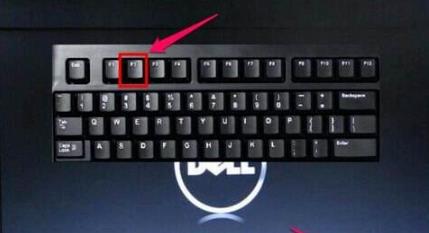
#2. BIOS を入力し、上部の「詳細」タブを選択します。
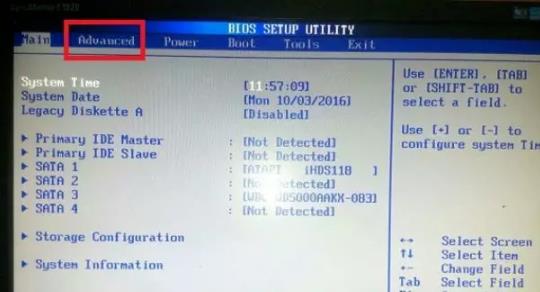
#3. SATA モード設定を見つけ、Enter キーを押して確認し、IDE オプションを選択します。
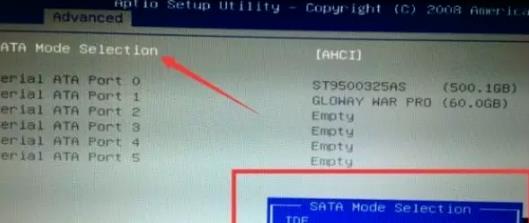
#4. 最後に、F10 を押して保存し、「はい」をクリックして完了します。
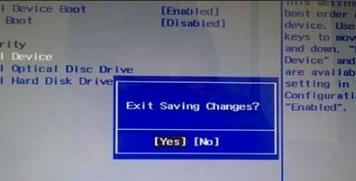
2. ハードウェアの問題
1. ハードディスクに不良セクタがある場合や破損している場合も、このようなブルー スクリーン現象が発生します。
2. PE システムに入り、管理者権限で実行ウィンドウを開き、CMD を入力し、表示されるインターフェイスで chkdsk /r コマンドを入力して、ハードディスクを修復します。
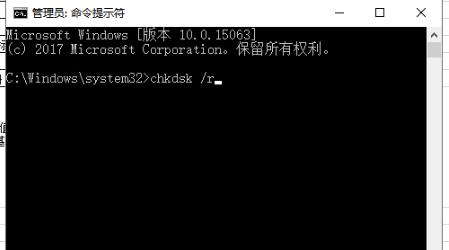
#3. 修復が成功しない場合は、ハード ドライブが破損している可能性がありますので、ハード ドライブを交換してみてください。
その他の解決策:
上記のどの方法でも問題を解決できない場合は、システムの再インストールを検討してください。
推奨イメージのダウンロード
Win7 SP1 公式フラッグシップ バージョン 64 ビット
Win7 x64 純粋バージョン (64 ビット自動アクティベーション)
Win7 純粋版 アクティベーション不要 64 ビット (ノートブックのみ)
システムのインストール方法
このサイトでは 2 つのシステムを提供しますインストール方法では、ローカル ハード ドライブへのインストールが最も簡単なインストール方法です。ハードディスクのインストールを使用する前に、U ディスク ブート ツールを作成することをお勧めします。ハードディスクのインストールが失敗する場合、またはコンピュータの電源が入らない場合、ようこそインターフェイスでスタックする場合、デスクトップに入ることができない場合、またはブルー スクリーンが表示される場合は、などの場合は、システムを再インストールするために U ディスクを選択する必要があります。
注意事項: システムを再インストールすると、現在のシステム ディスク (通常は C ドライブ) がフォーマットされますので、必ず事前に C ドライブとデスクトップのデータをバックアップしてください。
以上がwin7コンピュータのブルースクリーン0x0000007bを解決するにはどうすればよいですか?ブルースクリーン0x0000007bエラーを修正する方法の詳細内容です。詳細については、PHP 中国語 Web サイトの他の関連記事を参照してください。